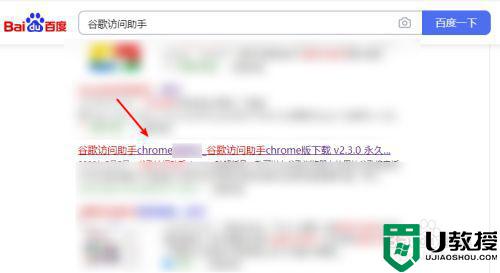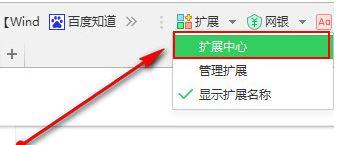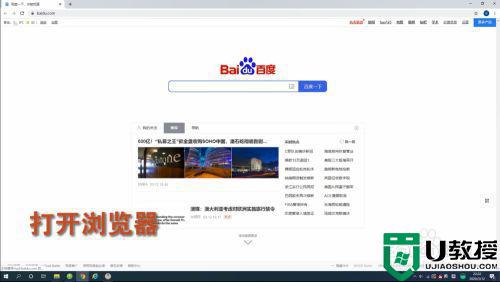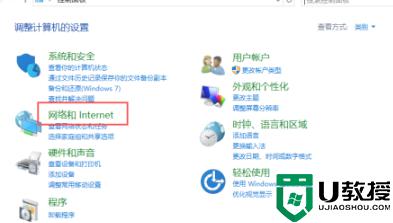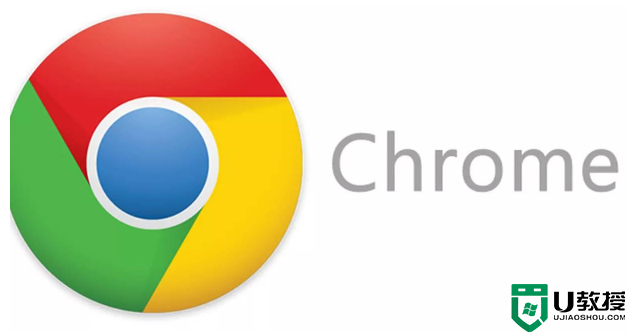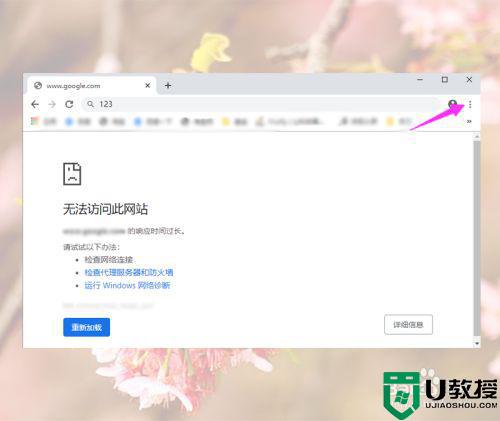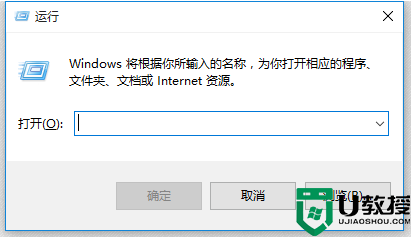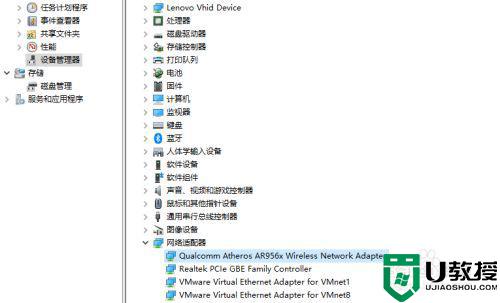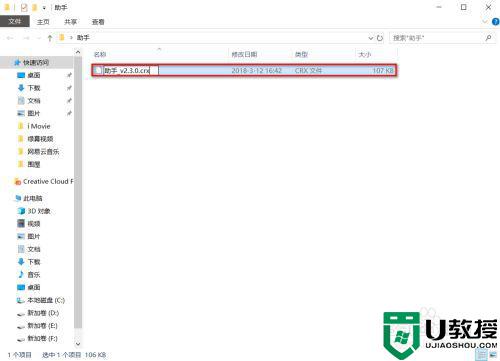win10打开谷歌浏览器时无法连接到互联网怎么办
时间:2021-09-06作者:xinxin
由于win10系统中自带有功能强大的浏览器,但是一些使用习惯了谷歌浏览器的用户也不太感兴趣,因此就会选择给电脑安装谷歌浏览器,然而在打开谷歌浏览器的时候却出现无法连接到互联网的提示,对此win10打开谷歌浏览器时无法连接到互联网怎么办呢?下面小编就来教大家解决方法。
推荐下载:win10系统雨林木风
具体方法:
1、首先打开电脑上的“谷歌浏览器”,打开一个网址后发现无法访问此网站。
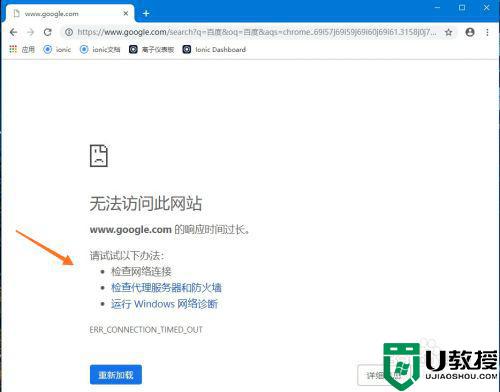
2、接着检查网络设置,如果还是不能解决的话,点击箭头处的按钮。
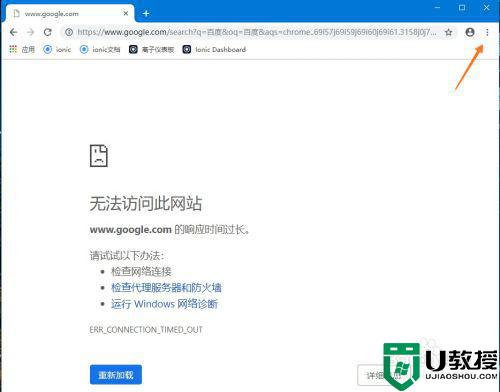
3、下面点击箭头处的“设置”按钮,进入浏览器的设置界面。
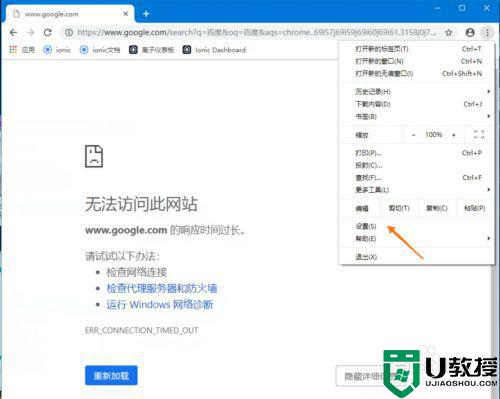
4、在设置界面,找到“搜索引擎”一栏,当前使用的搜索引擎为Google。
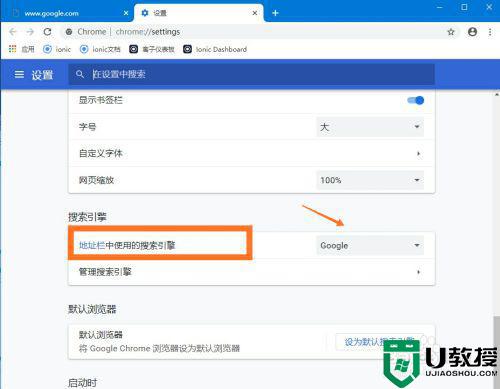
5、接着点击箭头处切换地址栏的搜索引擎,选择“百度”。
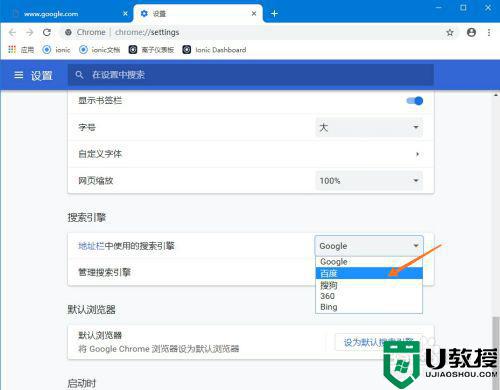
6、选择完毕后,可以看到“地址栏中使用的搜索引擎”变为“百度”。
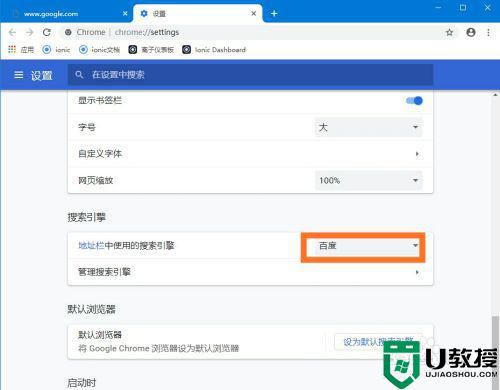
7、返回浏览器主页,打开刚才的网址,发现网站可以进入了。
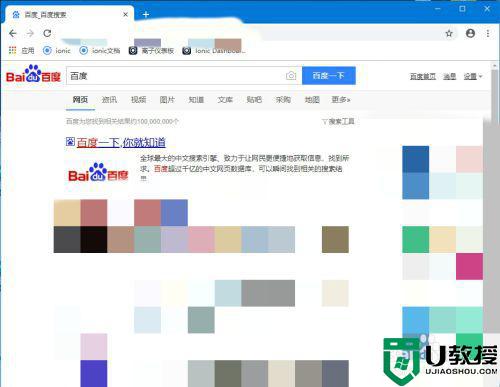
上述就是关于win10打开谷歌浏览器时无法连接到互联网解决方法了,有遇到这种情况的用户可以按照小编的方法来进行解决,希望能够帮助到大家。